谷歌浏览器插件冲突排查与解决实战经验
正文介绍
1. 识别冲突插件:当浏览器出现异常,如页面加载缓慢、部分功能失效或频繁崩溃时,可能是插件冲突导致的。在Chrome菜单中选择“更多工具”→“扩展程序”,先禁用所有插件,然后逐一启用,以找出引起问题的插件。
2. 更新插件版本:进入扩展程序页面,查看已安装的插件是否有更新提示,如有,点击“更新”按钮将其更新到最新版本,因为旧版本可能不再支持最新版本的Chrome浏览器。
3. 调整插件设置:仔细查看每个插件的设置选项,有些插件可能有特定的配置参数,可以调整这些参数来避免冲突。例如,某些广告拦截插件可能会与某些网站的脚本产生冲突,可以尝试在插件设置中添加例外规则。
4. 合理安排插件启用顺序:如果多个插件之间存在依赖关系或加载顺序问题,可以尝试调整它们的启用顺序。一般来说,先启用基础性的插件,再启用其他功能性插件。
5. 使用无痕模式测试:在Chrome中打开无痕模式窗口,逐个启用插件,观察是否会出现冲突问题。如果在无痕模式下某个插件没有问题,那么可能是该插件与其他插件或浏览器的历史数据产生了冲突。
6. 查找替代插件:对于一些长时间未更新且可能与浏览器新版本不兼容的插件,建议考虑寻找功能相似的替代插件。在选择替代插件时,要注意查看其评价和兼容性信息。
7. 利用开发者工具诊断:按F12打开开发者工具,在“Console”面板查看错误提示。如果是JavaScript错误,提示某个插件修改了网页脚本,可针对性禁用相关扩展;如果是资源加载失败,检查是否因广告拦截导致关键CSS或JS文件被阻止。
8. 采用隔离策略:对于必须使用但存在冲突的插件,可通过Chrome的“用户配置文件”功能创建独立环境,仅启用特定插件;或者安装Container Tabs扩展,将冲突插件限制在特定标签页内运行。
9. 回退到稳定版本:若插件更新后出现兼容性问题,可暂时回退到旧版本。在“扩展程序”页面中,找到问题插件,点击“详细信息”,检查是否有“回退”按钮,或手动下载历史版本重新安装。
综上所述,通过以上方法,您可以在Chrome浏览器中有效地排查和解决插件冲突问题,确保浏览器功能稳定运行。

1. 识别冲突插件:当浏览器出现异常,如页面加载缓慢、部分功能失效或频繁崩溃时,可能是插件冲突导致的。在Chrome菜单中选择“更多工具”→“扩展程序”,先禁用所有插件,然后逐一启用,以找出引起问题的插件。
2. 更新插件版本:进入扩展程序页面,查看已安装的插件是否有更新提示,如有,点击“更新”按钮将其更新到最新版本,因为旧版本可能不再支持最新版本的Chrome浏览器。
3. 调整插件设置:仔细查看每个插件的设置选项,有些插件可能有特定的配置参数,可以调整这些参数来避免冲突。例如,某些广告拦截插件可能会与某些网站的脚本产生冲突,可以尝试在插件设置中添加例外规则。
4. 合理安排插件启用顺序:如果多个插件之间存在依赖关系或加载顺序问题,可以尝试调整它们的启用顺序。一般来说,先启用基础性的插件,再启用其他功能性插件。
5. 使用无痕模式测试:在Chrome中打开无痕模式窗口,逐个启用插件,观察是否会出现冲突问题。如果在无痕模式下某个插件没有问题,那么可能是该插件与其他插件或浏览器的历史数据产生了冲突。
6. 查找替代插件:对于一些长时间未更新且可能与浏览器新版本不兼容的插件,建议考虑寻找功能相似的替代插件。在选择替代插件时,要注意查看其评价和兼容性信息。
7. 利用开发者工具诊断:按F12打开开发者工具,在“Console”面板查看错误提示。如果是JavaScript错误,提示某个插件修改了网页脚本,可针对性禁用相关扩展;如果是资源加载失败,检查是否因广告拦截导致关键CSS或JS文件被阻止。
8. 采用隔离策略:对于必须使用但存在冲突的插件,可通过Chrome的“用户配置文件”功能创建独立环境,仅启用特定插件;或者安装Container Tabs扩展,将冲突插件限制在特定标签页内运行。
9. 回退到稳定版本:若插件更新后出现兼容性问题,可暂时回退到旧版本。在“扩展程序”页面中,找到问题插件,点击“详细信息”,检查是否有“回退”按钮,或手动下载历史版本重新安装。
综上所述,通过以上方法,您可以在Chrome浏览器中有效地排查和解决插件冲突问题,确保浏览器功能稳定运行。
相关阅读
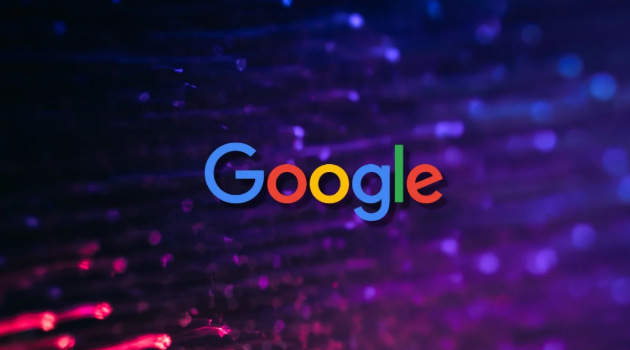
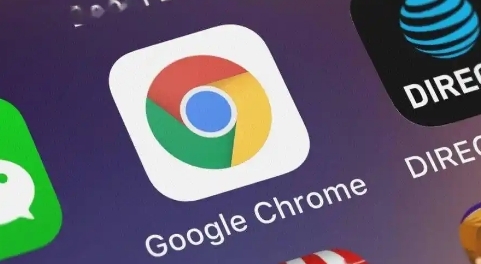

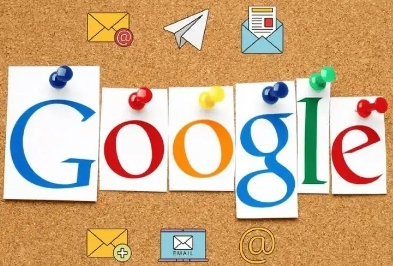
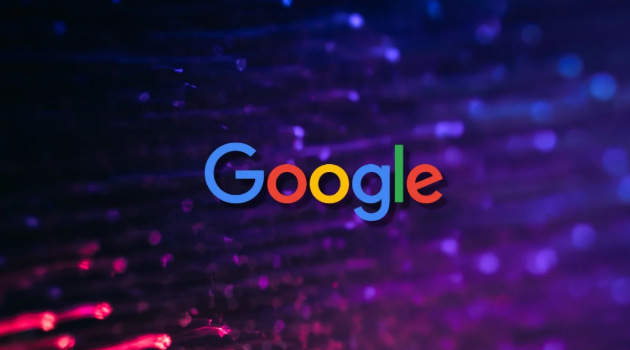
Chrome浏览器下载安装及浏览器多设备同步技巧
Chrome浏览器下载安装及浏览器多设备同步技巧,详解同步设置和使用方法,实现多设备数据无缝共享,提升工作效率。
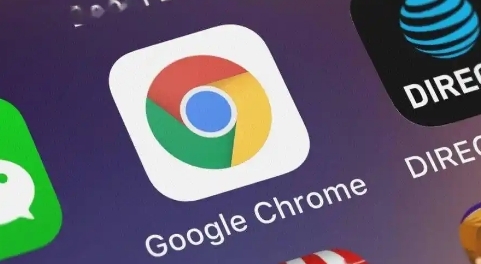
如何通过Google Chrome提升视频文件的流畅度
优化视频播放过程,减少加载时间和缓冲,提升视频文件在Chrome中的流畅播放效果。

谷歌浏览器是否计划全面拥抱WebGPU技术
探讨谷歌浏览器是否计划全面支持WebGPU技术,分析其对图形密集型应用和游戏性能的影响,帮助开发者理解WebGPU的潜力。
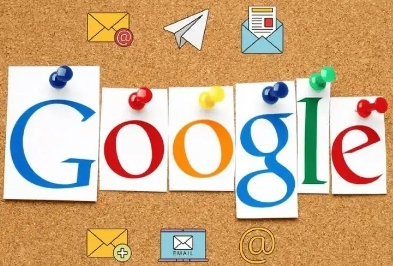
如何在Google浏览器中启用高级搜索功能
启用Google浏览器的高级搜索功能,帮助用户快速获取精准的搜索结果,提升搜索效率,节省时间。
